آموزش اديت کانالها با
برنامه
SetEdit 9500
برنامه و فايلهاي مورد
نياز
برنامه ست اديت
(SetEdit9500 )
کابل اتصال نقشه
سيم به اين صورت ميباشد 1-1 2-2 3-3 4-4 5-5
نکته مهم
درهنگام دريافت تنظيمات
و ارسال آنها رسيور بايد در حالت استند باي باشد
اين برنامه يک برنامه
مجاني ميباشد براي همين محدوديت اعمال تغييرات را داريد پس بعد از هر 20 بار
تغيير تغييراتي را که انجام ميدهيد Save کنيد
شروع کار
برنامه ست اديت را باز
کنيد
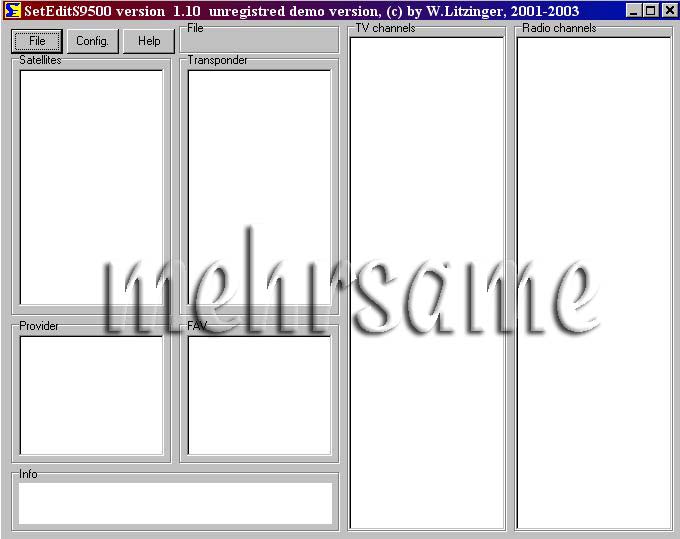
روي
رفته و روي گزينه
کليک کنيد
File
Open
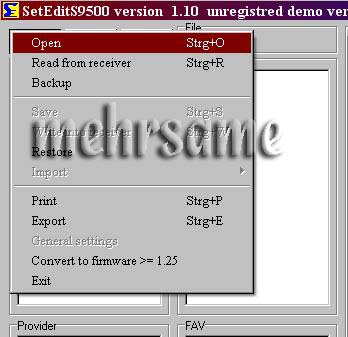
سپس در کادري که باز
ميشود يکي از تنظيماتي را که از قبل موجود ميباشد را انتخاب کنيد
توجه!!! اين فايلها
قديمي هستند و در اينجا فقط براي آموزش مثال زده ميشود
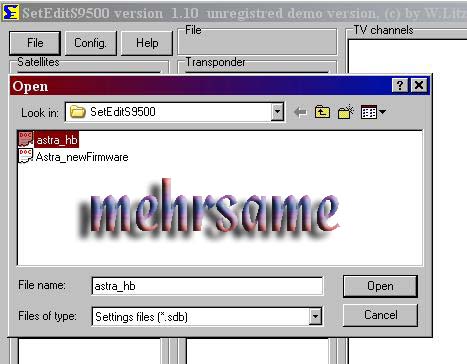
روي يکي از اين دو کليک
کنيد و همانطور که در تصوير زير مشاهده ميکنيد تنظيمات وارد برنامه ميشود

در اين قسمت توضيحاتي
در رابطه با قسمتهايي که مشاهده ميکنيد ميدهم
در قسمتي که با رنگ
قرمز دور آن خط کشيده شده ماهواره ها را مشاهده ميکنيد و آن دو ماهواره اي که
بارنگ سبز در اين قسمت ميبينيد ماهواره هايي هست که در اين تنظيمات وجود دارند
قسمتي که با رنگ سبز
دور آن خط کشيده شده فرکانسهاي اين ماهواره ها ميباشد
قسمتي که با رنگ زرد
دور آن خط کشيده شده کانالهاي راديو و تلوزيون اين دو ماهواره ميباشد
قسمتي نيز که با رنگ
آبي دور آن خط کشيده شده همان قسمت کانالهاي مورد علاقه شما در رسيور ميباشد که
فعلا خالي ميباشد
قسمتي نيز که با رنگ
نارنجي مشخص شده پروايدر کانالها ميباشد
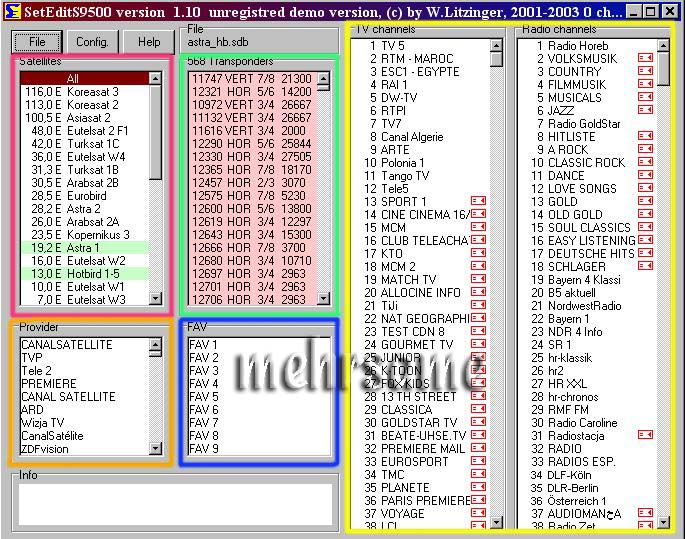
حالا براي اينکه از
کانالهايتان يک ذخيره داشته باشيد اين مراحل را انجام دهيد رسيور را در حالت
استند باي قرار دهيد و در برنامه مانند تصوير زير روي
رفته و گزينه
را انتخاب کنيد
File
Backup
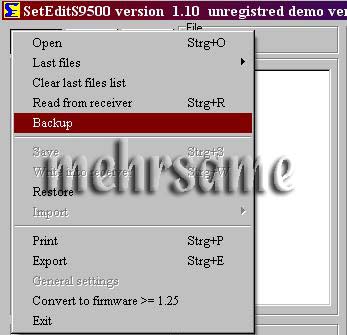
در کادري که باز ميشود
مانند تصوير زير يک نام دلخواه براي اين فايل تعيين کنيد
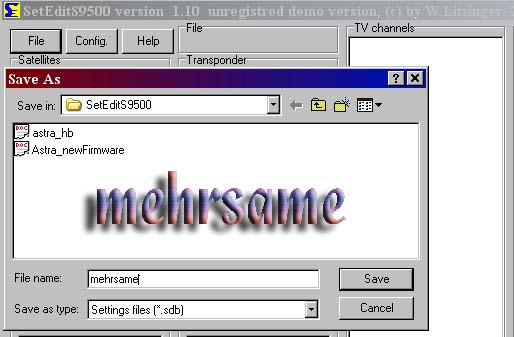
همانطور که در عکس زير
ميبينيد هنگام ذخيره کانالهايک عدد از 0 تا 167 ميرسد و وقتي به 167 رسيد
کار انجام شده
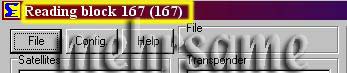
اکنون اين فايلي را که
ذخيره کرديم وارد برنامه ميکنيم مانند تصوير زير
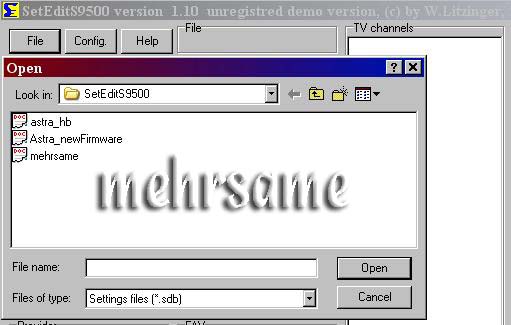
همانطور که در عکس زير
ميبينيد فايل جديدي که ذخيره کرده بوديم وارد برنامه شد
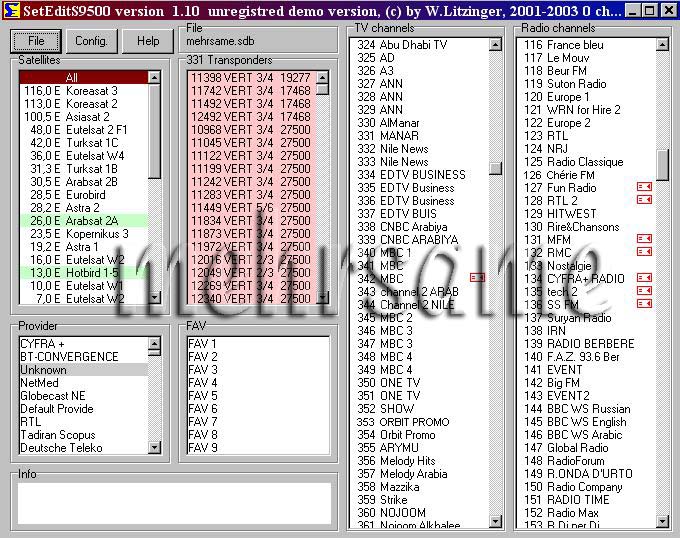
اکنون ميخواهيم يک
کانال را جابجا کنيم و از جايي که قرار دارد به قسمتي ديگر منتقل کنيم در اينجا
کانال
را که در شماره 349 قرار دارد ميخواهيم به شماره 328 منتقل کنيم
MBC4
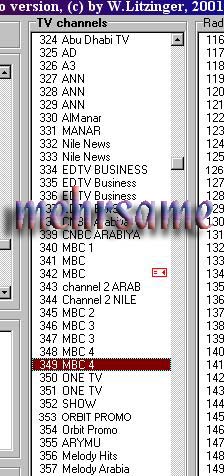
روي شماره 349 کليک
ميکنيم سپس روي آن کليک راست ميکنيم و مانند تصوير زير گزينه
را انتخاب ميکنيم
Move to
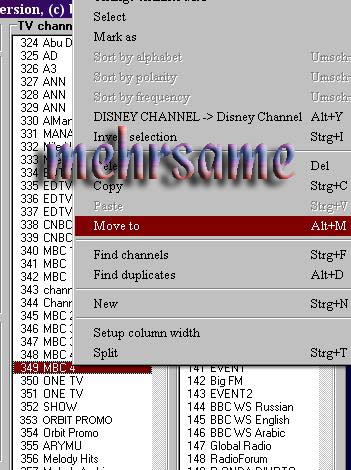
سپس در کادري که باز
ميشود شماره مکاني را که مورد نظرمان است وارد ميکنيم
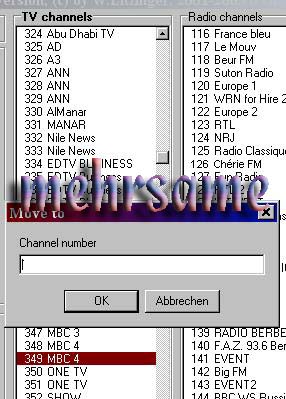
در اينجا ما شماره 329
را انتخاب ميکنيم
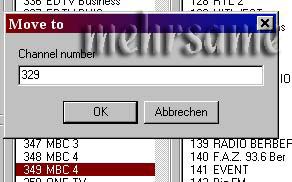
همانطور که ميبينيد اين
کانال به مکان جديد منتقل شد
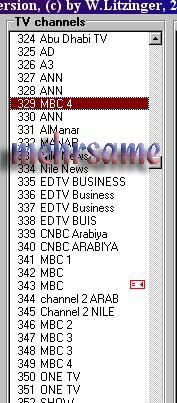
اگر بخواهيد هزمان
تعدادي کانال را جابجا کنيد به همين ترتيب عمل ميکنيم ولي با مگه داشتن کليد
کنترل روي کيبورد و با موس روي کانالهايي که قصد جابجايي داريد کليک ميکنيد

سپس مانند مرحله اول
روي آن کليک راست ميکنيد و
را انتخاب ميکنيد
Move to
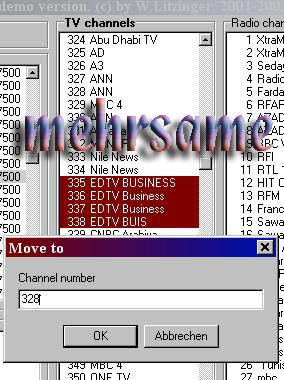
اکنون جابجايي را
مشاهده ميکنيد
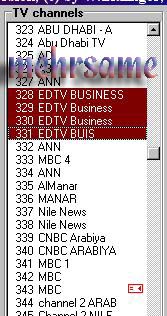
پس از هر 20 تغيير
تغييرات را ذخيره کنيد روي
رفته و سپس
را انتخاب کنيد
File
Save
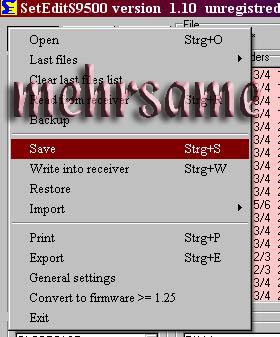
اگر روي يک کانال کليک
راست کنيد گزينه هاي ديگري را نيز در اختيارتان ميگذارد که ميتوانيد با آنها
آشنا شويد
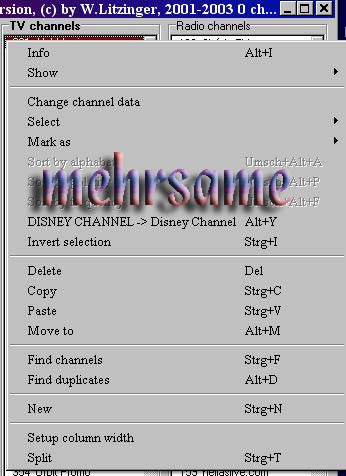
اکنون ميتوانيد تغييرات
را ذخيره کنيد و يا به رسيور منتقل کنيد براي انتقال به رسيور روي
رفته و گزينه
را کليک کنيد تا به رسيور منتقل شود
File
Write into receiver
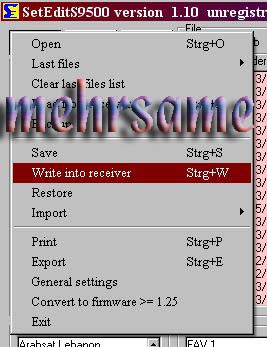
صبر کنيد تا عدد 167
کامل شود تا مطمئن شويد کار تمام شده است

لطفا در صورت استفاده
از مطالب اين سايت در سايتهاي ديگر نام سايت منبع حتما به صورت کامل ذکر شود
با تشکر
استفاده از مطالب اين
سايت با ذکر نام کامل سايت و نام نويسنده آزاد است
2002-2005
Mehrsame. All rights reserved.
